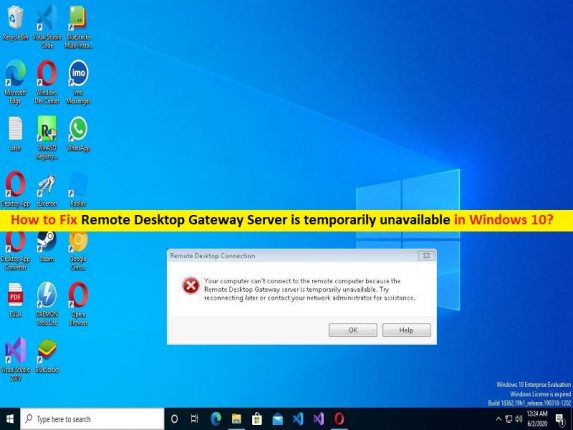
Was ist der Fehler “Remotedesktop-Gateway-Server ist vorübergehend nicht verfügbar“ in Windows 10?
Wenn Sie auf einem Windows 10-Computer mit dem Fehler “Remote Desktop Gateway Server ist vorübergehend nicht verfügbar“ konfrontiert werden, wenn Ihr Computer keine Verbindung zum Remote-Computer herstellen kann, dann sind Sie an der richtigen Stelle für die Lösung. Hier finden Sie einfache Schritte/Methoden zur Lösung des Problems. Lassen Sie uns die Diskussion beginnen.
Fehler “Remotedesktop-Gateway-Server ist vorübergehend nicht verfügbar“:
“Remotedesktop-Gateway-Server“: Der Remotedesktop-Gateway-Server ist ein Windows 2008R2-Server, der sich normalerweise in einem Unternehmens- oder privaten Netzwerk befindet. Der Remotedesktop-Gatewayserver fungiert als Gateway, über das RDP-Verbindungen von einem externen Netzwerk eine Verbindung herstellen, um auf einen Remotedesktopserver zuzugreifen, der sich in einem Unternehmens- oder privaten Netzwerk befindet.
Normalerweise verwenden Remotedesktopserver Port 3389, und um ihn über das Internet zu aktivieren, müssen Sie TCP-Port 3389 aktivieren/an Remotedesktopserver weiterleiten. Wenn das Remotedesktop-Gateway installiert ist, können Sie Ihren Clients die Adresse oder den DNS-Namen des Remotedesktop-Gateway-Servers bereitstellen. Geben Sie ihnen den Namen oder die private IP-Adresse des Remotedesktopservers, mit dem sich Ihr Client verbinden soll. Sie dürfen auch Gruppierungen von Servern erstellen und nur bestimmten Windows-Benutzern oder -Gruppen Zugriff auf bestimmte Server gewähren.
Mehrere Benutzer/Remotedesktop-Gateway-Clients berichteten jedoch, dass auf ihrem Windows 10/8/7-Computer der Fehler „Remotedesktop-Gateway-Server ist vorübergehend nicht verfügbar“ aufgetreten ist, wenn ihr Windows-Computer keine Verbindung zum Remotedesktop-Gateway-Server herstellen kann. Es kann mehrere Gründe für das Problem geben, darunter Malware- oder Vireninfektionen im Computer, Port 443 wird von mehr als einer Site verwendet, Probleme mit dem SSL-Zertifikat dieser Sites, Probleme mit DNS-Server- und IP-Einstellungen und andere Probleme.
Dieses Problem kann auftreten, wenn Port 443 von mehr als einer Site verwendet wird. Das Entfernen des ungültigen Website-Ergebnisses aus dem IIS-Manager kann das Problem beheben. Außerdem ist eine Überprüfung des SSL-Zertifikats erforderlich und prüfen Sie, ob es nicht abgelaufen ist. Es ist möglich, das Problem mit unserer Anleitung zu beheben. Gehen wir zur Lösung.
Wie behebt man, dass der Remotedesktop-Gateway-Server in Windows 10 vorübergehend nicht verfügbar ist?
Methode 1: Beheben Sie den Fehler “Remotedesktop-Gateway-Server ist vorübergehend nicht verfügbar“ mit “PC Repair Tool“
‘PC Repair Tool’ ist eine einfache und schnelle Möglichkeit, BSOD-Fehler, DLL-Fehler, EXE-Fehler, Probleme mit Programmen/Anwendungen, Malware- oder Vireninfektionen im Computer, Systemdateien oder Registrierungsprobleme und andere Systemprobleme mit nur wenigen Klicks zu finden und zu beheben .
⇓ Holen Sie sich das PC-Reparatur-Tool
Methode 2: Beheben Sie den Fehler “Remotedesktop-Gatewayserver ist vorübergehend nicht verfügbar“, indem Sie den Registrierungswert ändern
Schritt 1: Drücken Sie die Tasten ‘Windows + R“ auf der Tastatur, geben Sie “regedit“ in das Fenster “Ausführen“ ein und klicken Sie auf die Schaltfläche “Ok“, um die App “Registry Editor“ zu öffnen
HKEY_CURRENT_USER\\Software\\Microsoft
Schritt 2: Klicken Sie im linken Bereich mit der rechten Maustaste auf “Microsoft“ und wählen Sie “Neu > Schlüssel“ und benennen Sie den Schlüssel in “Terminal Services Client“.
Schritt 3: Klicken Sie mit der rechten Maustaste auf den neu erstellten Registrierungsschlüssel und wählen Sie “Neu > DWORD (32-Bit)-Wert“ und nennen Sie ihn “RDGClientTransport“.
Schritt 4: Doppelklicken Sie auf den neu erstellten Wert, um ihn zu bearbeiten, setzen Sie die Wertdaten auf “1“ und klicken Sie auf “Ok“, um die Änderungen zu speichern. Wenn Sie fertig sind, starten Sie Ihren Computer neu und prüfen Sie, ob das Problem behoben ist.
Methode 3: Deaktivieren Sie die Windows-Firewall
Eine Störung der Windows-Firewall könnte der Grund für das Problem sein. Sie können die Windows-Firewall auf dem Computer deaktivieren, um das Problem zu beheben.
Schritt 1: Öffnen Sie die App „Einstellungen“ auf dem Windows-PC über das Windows-Suchfeld und gehen Sie zu “Netzwerk & Internet > Proxy“ und stellen Sie sicher, dass alle Einstellungen deaktiviert sind
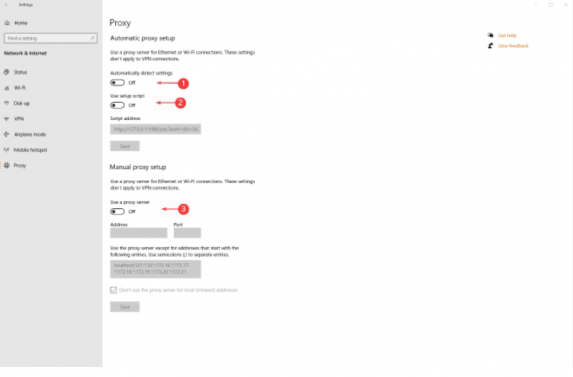
Schritt 2: Geben Sie nun “Windows Defender Firewall“ in das Windows-Suchfeld ein und öffnen Sie es aus den angezeigten Ergebnissen
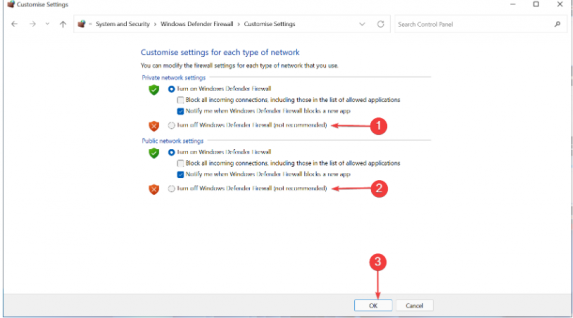
Schritt 3: Wählen Sie “Windows Defender-Firewall ein- oder ausschalten“ und wählen Sie die Option “Windows Defender-Firewall ausschalten“ neben “Private“ und “Öffentliche“ Netzwerkeinstellungen und klicken Sie dann auf “OK“, um die Änderungen zu speichern und zu überprüfen arbeitet für Sie.
Methode 4: Überprüfen Sie die richtige IP
Schritt 1: Erstellen Sie denselben Internet-FQDN in Ihrem lokalen DNS-Eintrag. Sie können intern und extern über dasselbe rdweb auf RemoteApp zugreifen.
Schritt 2: Lassen Sie TCP-Port 443 und UDP-Port 3391 offen. Die Pakete vom Clientcomputer in einer anderen Domäne müssen zum Remotedesktopgateway gelangen.
Schritt 3: Stellen Sie sicher, dass der FQDN für den Remotedesktop-Gatewayserver in die richtige IP-Adresse aufgelöst wird
Schritt 4: Führen Sie eine Wireshark- oder Netmon-Erfassung auf dem Remotedesktop-Gateway-Server aus, wenn Sie eine Verbindung herstellen möchten
Schritt 5: Sie können auch eine Weiterleitungszone für die Domäne der Remotedesktopdienste über Ihrer Domäne erstellen und dann DNS-Einträge erstellen, die für den FQDN erforderlich sind.
Methode 5: Überprüfen Sie die Website-Bindungen an Port 443
Schritt 1: Öffnen Sie “IIS Manager“ auf dem Windows-PC über das Windows-Suchfeld
Schritt 2: Gehen Sie zu „Standardwebsite“ und öffnen Sie “Site Bindings“ auf der rechten Seite und entfernen Sie die ungültige Bindung.
Methode 6: Überprüfen Sie das SSL-Zertifikat
Remote Desktop Gateway (RDG) verwendet ein SSL-Zertifikat, um die Verbindung sicher zu verschlüsseln. Konfigurationen Ihres Hosts wie Cloudflare usw. können Ihr SSL-Zertifikat durcheinander bringen. Daher sollten Sie das SSL-Zertifikat überprüfen und sicherstellen, dass es nicht abgelaufen ist, da ein Problem mit dem SSL-Zertifikat zu Verbindungsproblemen mit dem Remotedesktop-Gateway-Server führen kann.
Fazit
Ich bin sicher, dass dieser Artikel Ihnen geholfen hat, den Fehler „Remote Desktop Gateway Server ist vorübergehend nicht verfügbar“ in Windows 10 auf einfache Weise zu beheben. Sie können dazu unsere Anweisungen lesen und befolgen. Das ist alles. Für Anregungen oder Fragen schreiben Sie bitte in das Kommentarfeld unten.